С каждой новой версией GIMP ты получаешь множество улучшений и функций, которые расширяют твои творческие возможности. GIMP 2.10 значительно переработал инструмент текста, чтобы сделать текстовые проекты еще более простыми и разнообразными. Этот гид покажет тебе, как оптимально использовать новый инструмент текста, особенно для не-западных языков и различных текстовых выравниванию.
Основные выводы
- Инструмент текста теперь позволяет создавать тексты, которые идут справа налево или вертикально сверху вниз.
- Подбор текстовых полей и их позиционирование не требует усилий.
- Особенно полезна поддержка не-западных языков.
Пошаговая инструкция
Чтобы эффективно использовать новый инструмент текста в GIMP 2.10, следуй этой пошаговой инструкции.
Сначала открой изображение или проект в GIMP, к которому ты хочешь добавить текст. Нажми на инструмент текста в меню. Ты можешь сделать это через меню инструментов или с помощью сочетания клавиш Выбор > Инструмент > Инструмент текста. Как только ты выберешь инструмент текста, можно щелкнуть прямо в проекте, чтобы создать текстовое поле.
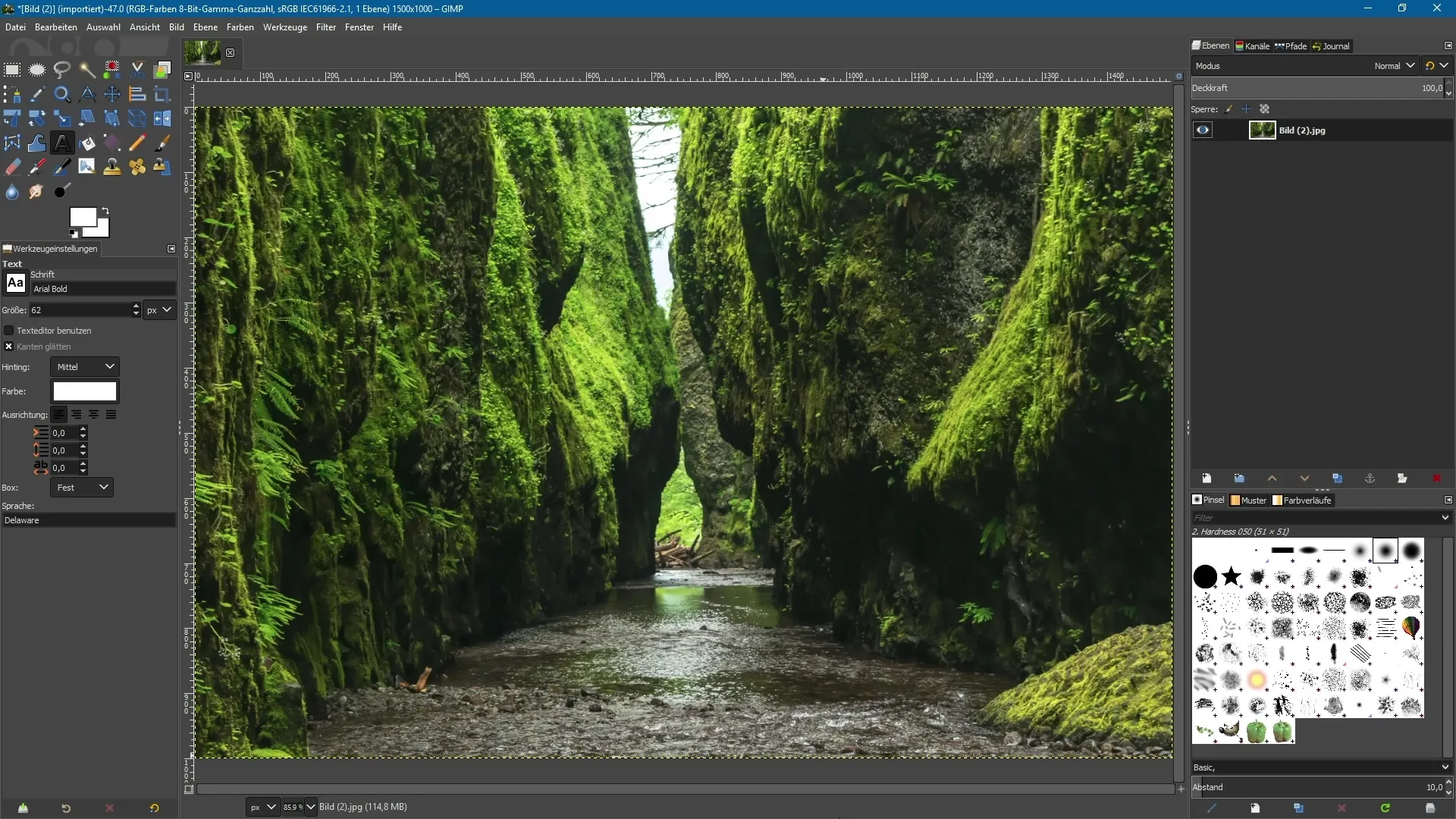
Теперь напиши нужный текст. Примером может быть слово «Природа». Ты заметишь, что текст по умолчанию идет слева направо. Если ты хочешь увеличить текстовое поле, ты можешь использовать одну из точек привязки на углах текстового поля, чтобы вручную его расширить.
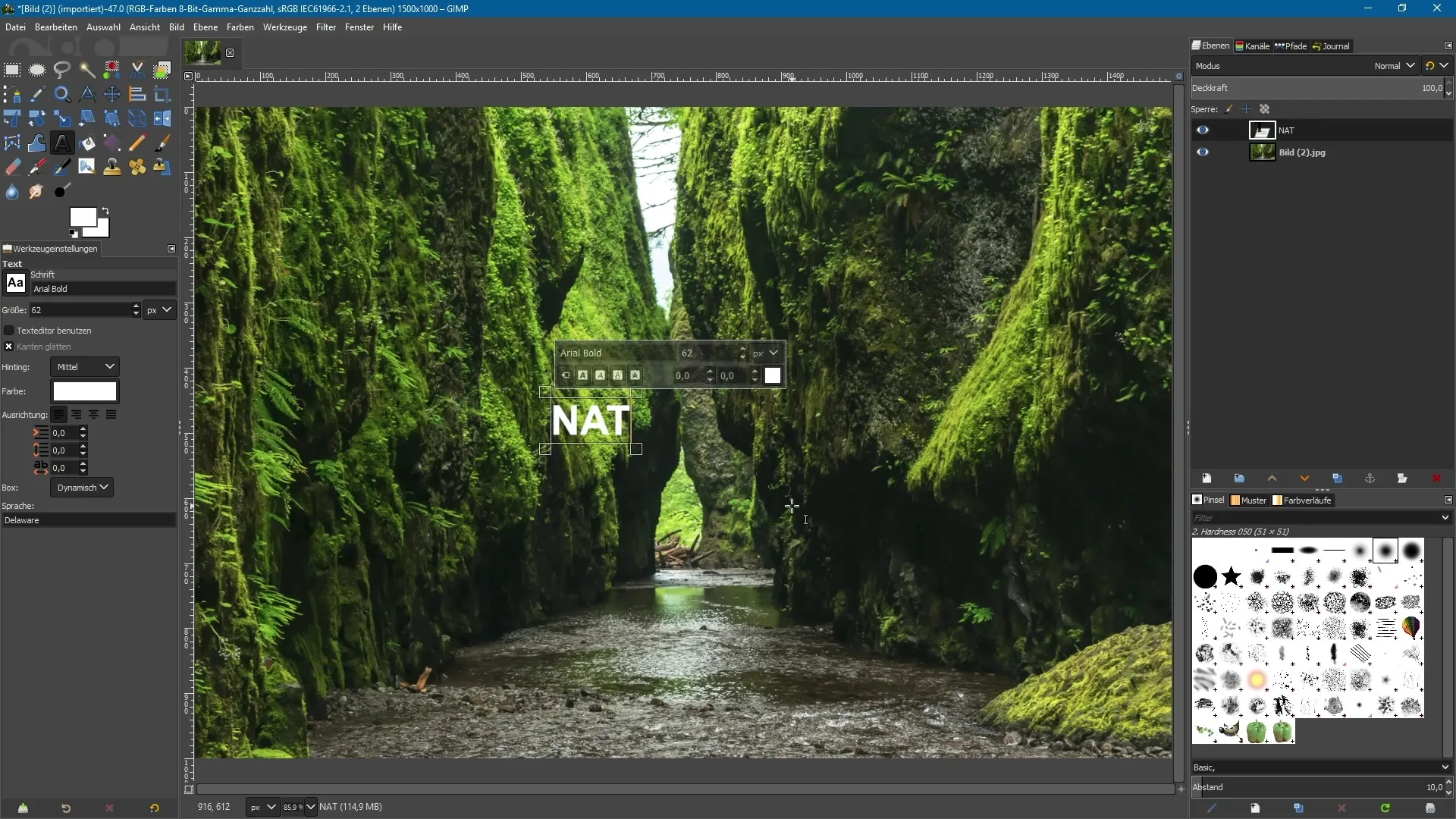
Чтобы изменить выравнивание текста, щелкни правой кнопкой мыши на только что созданном текстовом поле. Появится контекстное меню, в котором ты найдёшь опцию для выравнивания текста справа налево. Также ты можешь выбрать «горизонтально» и «вертикально», в зависимости от того, как ты хочешь расположить свой текст.
Если, например, ты хочешь создать вертикальный текст, ты можешь установить выравнивание на «справа налево». Это особенно удобно, чтобы избежать сложных вводов текста, когда нужно вводить буквы или слова по одному. Вместо этого текст автоматически идет сверху вниз.

Возможность индивидуально настраивать текст — это еще одно преимущество. Напиши, например, «естественно» и снова настрой текстовое поле. Простая корректировка размера или выравнивания текста выполняется быстро, и ты можешь с этим творчески обращаться.
Обрати внимание, что поддержка не-западных языков обеспечена. С возможностью составления текстов справа налево предоставляется более широкий спектр удобных для пользователей опций, которые помогут тебе более эффективно разрабатывать свои дизайны. Ты можешь в любое время подгонять текстовое поле под нужные размеры.
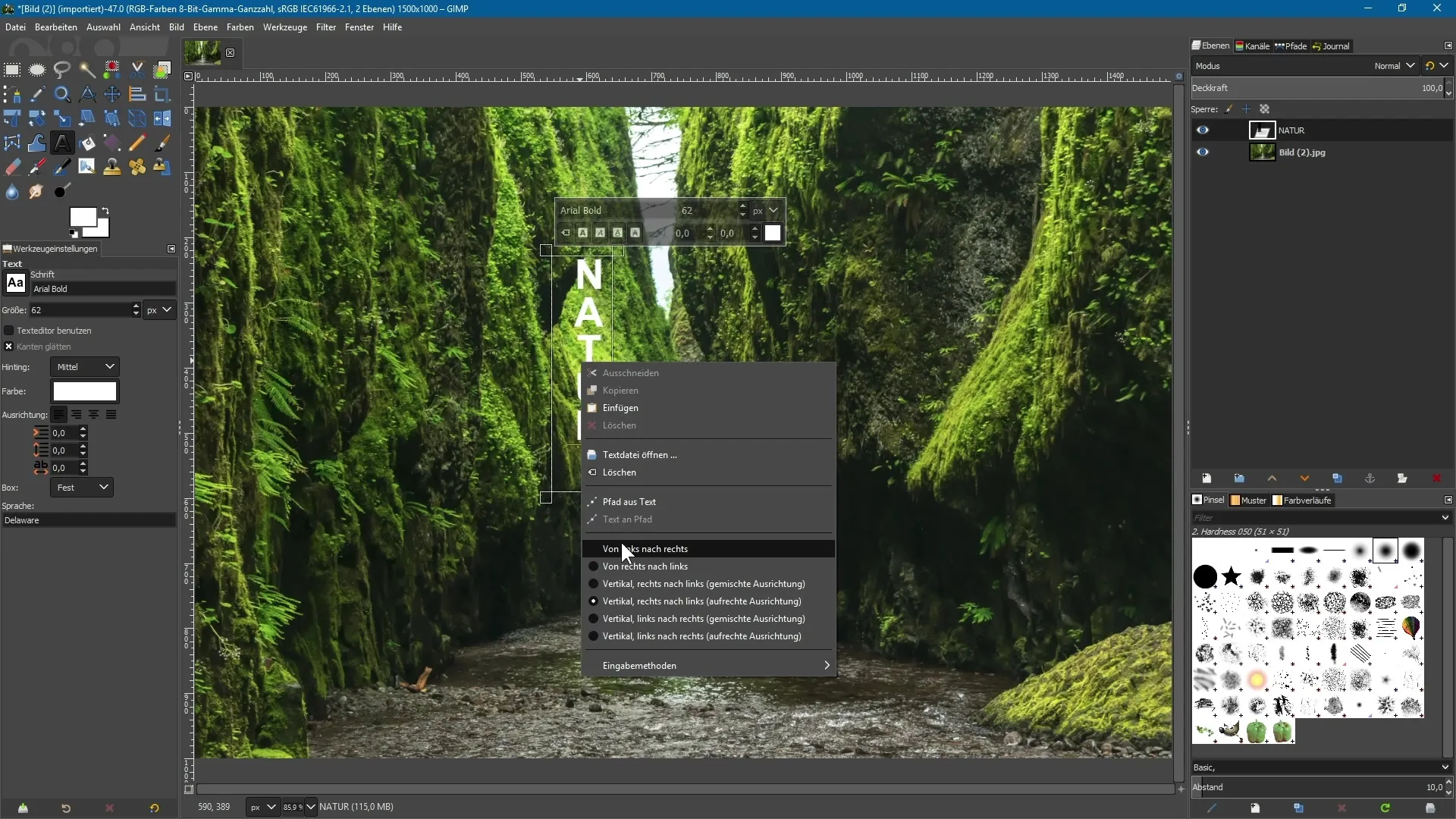
Если ты хочешь позже переместить текстовое поле в своем изображении, зажми клавишу ALT и щелкни на тексте. Это позволит тебе точно перетащить его в нужное положение, и его будет легко смещать, не создавая текстовое поле заново.
Итоги — GIMP 2.10: Новый инструмент текста для многообразных вводов текста
Переработка инструмента текста в GIMP 2.10 позволяет тебе эффективно использовать тексты в различных выравниваниях и для множества языков. С новыми функциями ты можешь не только стильно оформлять стандартные тексты, но и без проблем реализовывать специфические требования к не-западным языкам.
Часто задаваемые вопросы
Какие новые функции имеет GIMP 2.10 для инструмента текста?GIMP 2.10 теперь позволяет вводить текст справа налево, а также вертикальные текстовые расположения.
Как я могу переместить текст в изображении?Зажми клавишу ALT и щелкни по тексту, чтобы переместить его в нужное положение.
Могу ли я позже изменить текстовое поле?Да, ты можешь в любое время увеличить или уменьшить текстовое поле, используя точки привязки.
Поддерживает ли GIMP 2.10 не-западные языки?Да, новый инструмент текста специально оптимизирован для не-западных языков.


